윈도우 11에서 설정 바로가기를 만드는 방법 [모든 페이지 용]
 만약 당신이 일상적인 작업이나 윈도우 구성을 변경하기 위해 설정 앱을 자주 사용한다면, 왜 윈도우 11에서 설정 바로가기를 만들지 않겠습니까? 우리의 가이드를 따르면 1분도 걸리지 않습니다.
만약 당신이 일상적인 작업이나 윈도우 구성을 변경하기 위해 설정 앱을 자주 사용한다면, 왜 윈도우 11에서 설정 바로가기를 만들지 않겠습니까? 우리의 가이드를 따르면 1분도 걸리지 않습니다.
설정 앱은 수년 동안 크게 변화해 왔으며, 기능과 옵션들이 이동되었습니다. 예전에는 제어판과 설정을 통해 접근할 수 있었던 일부 기능들이 이제는 후者에만 국한되어, 바로가기 만들기가 더욱 중요해졌습니다.
설정 바로가기 만들기의 장점
- 앱 내부에 깊이 위치한 페이지에 접근할 때 특히 많은 시간을 절약할 수 있습니다.
- 개별 페이지에 대한 바로가기를 만들 수 있습니다.
- 전용 설정을 열기 위한 키보드 단축키를 설정할 수 있습니다.
윈도우 11에서 설정의 바탕화면 바로가기를 만드는 방법
- Microsoft의 공식 문서를 열어 개별 설정 페이지의 URI (고유 자원 식별자)를 확인하세요. 여기서 자주 필요할 몇 가지를 소개합니다:
- 홈: ms-settings:
- 가족 및 기타 사용자 : ms-settings:otherusers
- 로그인 옵션 : ms-settings:signinoptions
- Windows Hello 설정 : ms-settings:signinoptions-launchfaceenrollment
- 기본 앱 : ms-settings:defaultapps
- 선택적 기능 관리 : ms-settings:optionalfeatures
- 블루투스 : ms-settings:bluetooth
- 터치패드 : ms-settings:devices-touchpad
- 디스플레이 : ms-settings:easeofaccess-display
- 네트워크 및 인터넷 : ms-settings:network-status
- Wi-Fi : ms-settings:network-wifi
- 이더넷 : ms-settings:network-ethernet
- 배경 : ms-settings:personalization-background
- 날짜 및 시간 : ms-settings:dateandtime
- Windows 업데이트 : ms-settings:windowsupdate
- Windows 보안 : ms-settings:windowsdefender
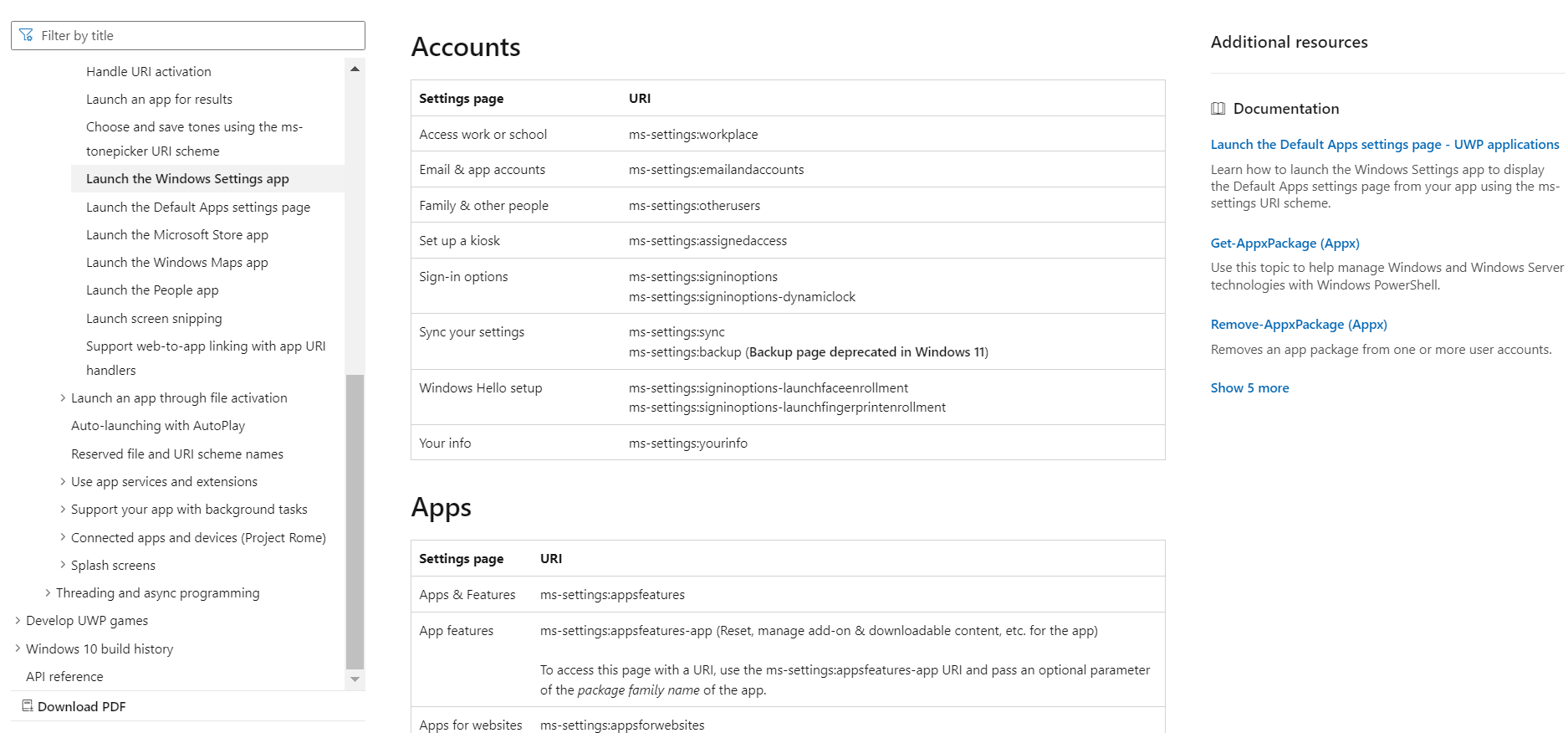
- 이제 바탕화면에서 오른쪽 클릭을 하고 새로 만들기 위로 마우스를 가져간 후 플라이아웃 메뉴에서 바로가기를 선택하세요.
-
바로가기가 리디렉션될 설정 페이지의 경로를 붙여넣고 다음을 클릭합니다. 예를 들어 설정 홈페이지 바로가기를 만들려면 ms-settings:를 사용하세요. 또는 Windows 업데이트 바로가기를 만들기 위해서는 ms-settings:windowsupdate를 입력하세요.
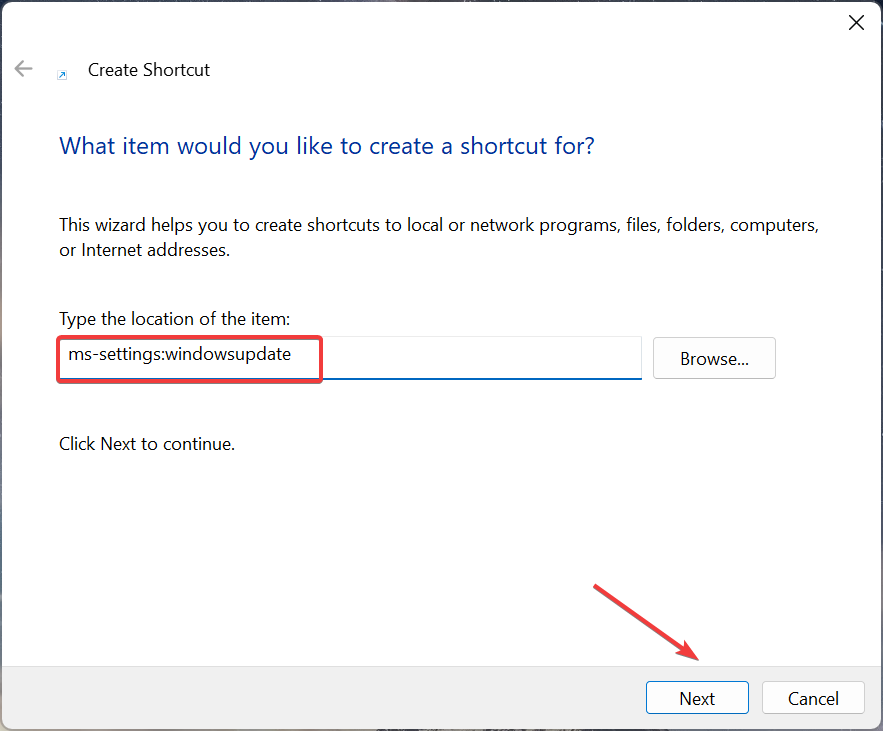
-
바로가기의 이름을 입력하고, 마침을 클릭하여 인터넷 바로가기 파일을 생성합니다.
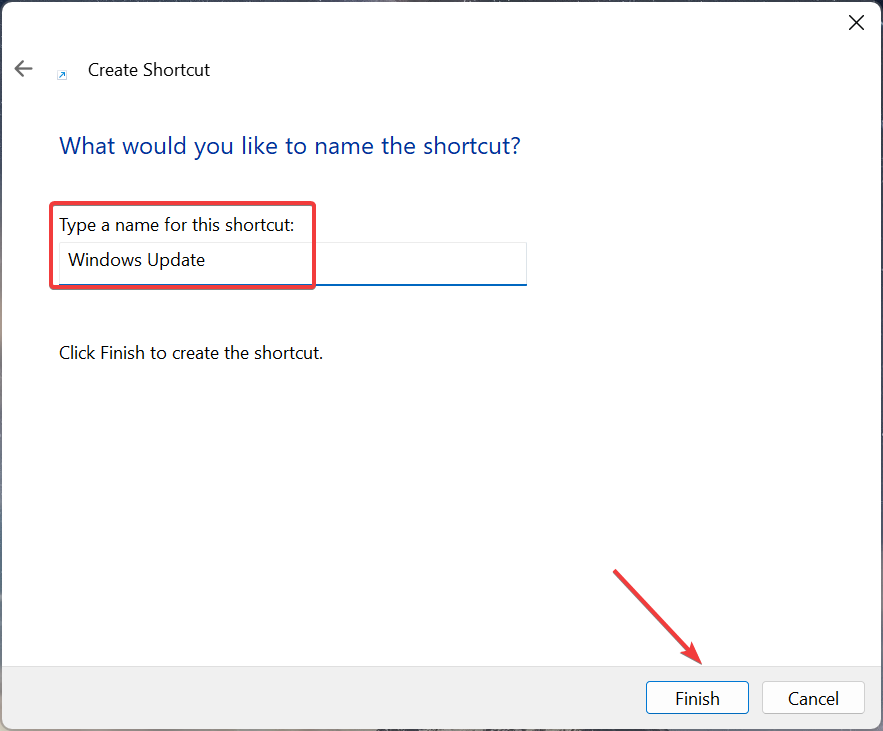
- 윈도우 11에서 바탕화면의 설정 앱 아이콘을 두 번 클릭하면 연관된 페이지가 자동으로 열립니다.
윈도우 11에서 설정의 키보드 단축키를 만드는 방법
- 방금 만든 바로가기를 오른쪽 클릭하고 상황에 맞는 메뉴에서 속성을 선택하세요.
- 웹 문서 탭으로 이동하여 단축키 필드를 클릭하고 추가할 키를 누르세요 (윈도우가 자동으로 Ctrl + Alt를 추가합니다), 그런 다음 적용과 확인을 클릭하여 변경 사항을 저장하세요.
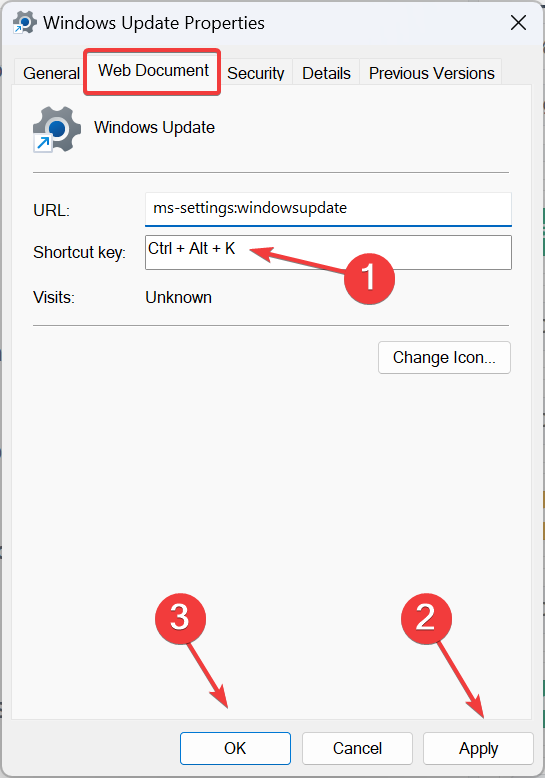
윈도우 11에서 설정 바로가기 키를 만들기 위해서는 먼저 바탕화면 바로가기를 만든 후 핫키를 추가하세요. 그리고 Ctrl + Alt를 수동으로 추가할 필요는 없다는 것을 기억하세요. 윈도우가 자동으로 추가해 줍니다. 예를 들어 Ctrl + Alt + K를 전용 단축키로 설정하려면 K 키만 누르세요.
또는, 항상 윈도우 11에 적합한 믿을 수 있는 단축키 소프트웨어를 사용할 수도 있습니다. 이 주제에 대해 더 알아보기
- Microsoft, 윈도우 11에서 더 나은 보안을 위해 JScript를 JScript9Legacy로 교체
- 윈도우 11 빌드 27898, 작은 작업 표시줄 아이콘, 빠른 복구, 더욱 스마트한 공유 추가
- 윈도우 11 빌드 27898 버그 다시 클래식 비스타 시작음으로 돌아옴
- 윈도우 11 빌드 22631.5696 베타 채널에 중요한 버그 수정과 함께 출시
- 윈도우 11의 패치 화요일 업데이트가 성가신 방화벽 오류 로그 수정
윈도우 11에서 설정의 컨텍스트 메뉴 바로가기를 만드는 방법
-
Windows + R을 눌러 실행을 열고, 텍스트 필드에 regedit를 입력한 후 Enter를 누릅니다.
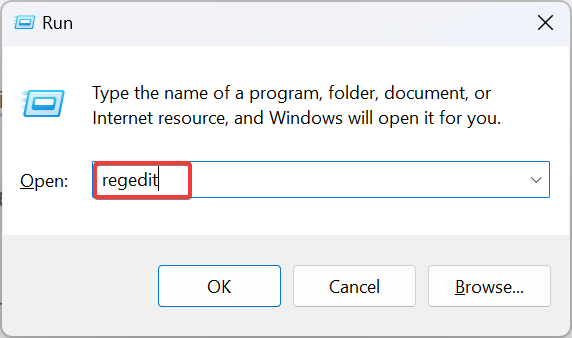
- UAC 프롬프트에서 예를 클릭합니다.
-
탐색 창을 사용하여 다음 경로로 이동하거나 주소 모음에 붙여넣고 Enter를 눌러 주세요:
HKEY_CLASSES_ROOT\Directory\Background\shell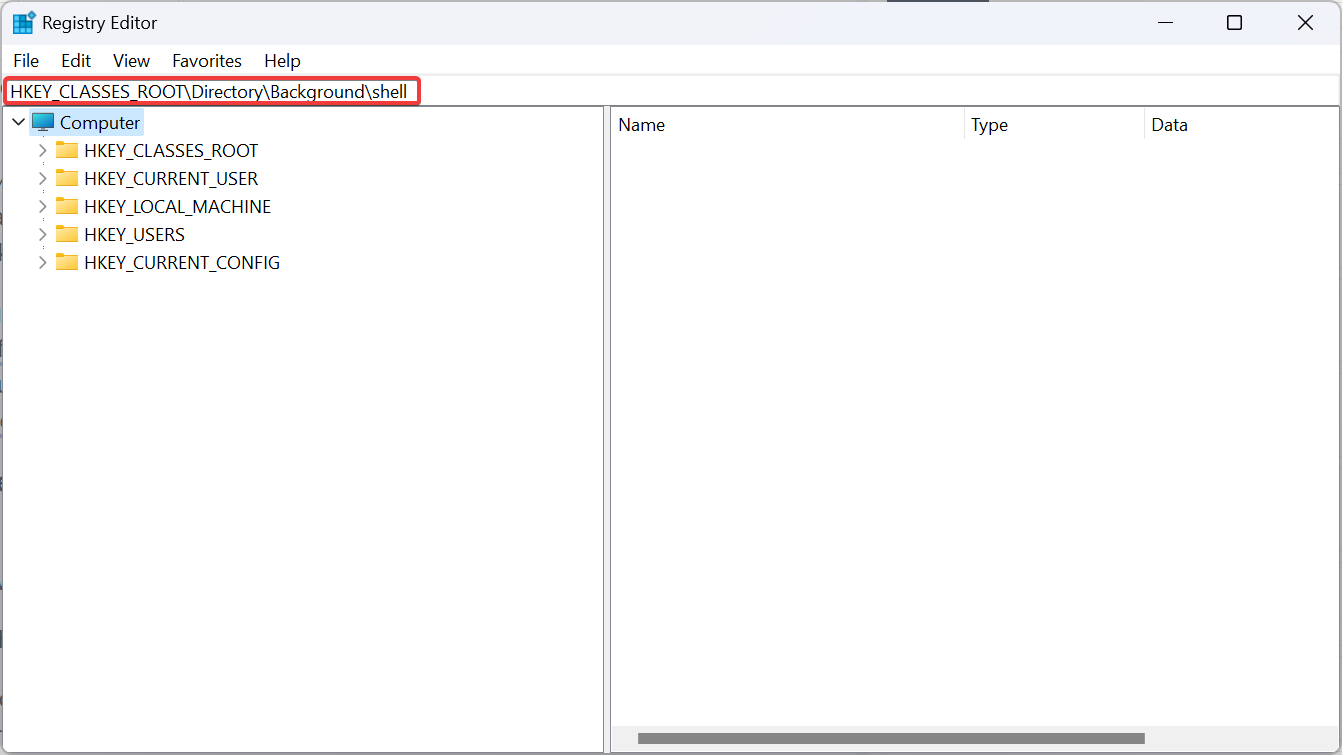
- Shell 키에서 오른쪽 클릭하고 새로 만들기 위로 마우스를 가져간 후 키를 선택하고 컨텍스트 메뉴에 추가하고자 하는 페이지에 따라 이름을 지정합니다. 예를 들어 우리는 Windows 업데이트를 사용했습니다.
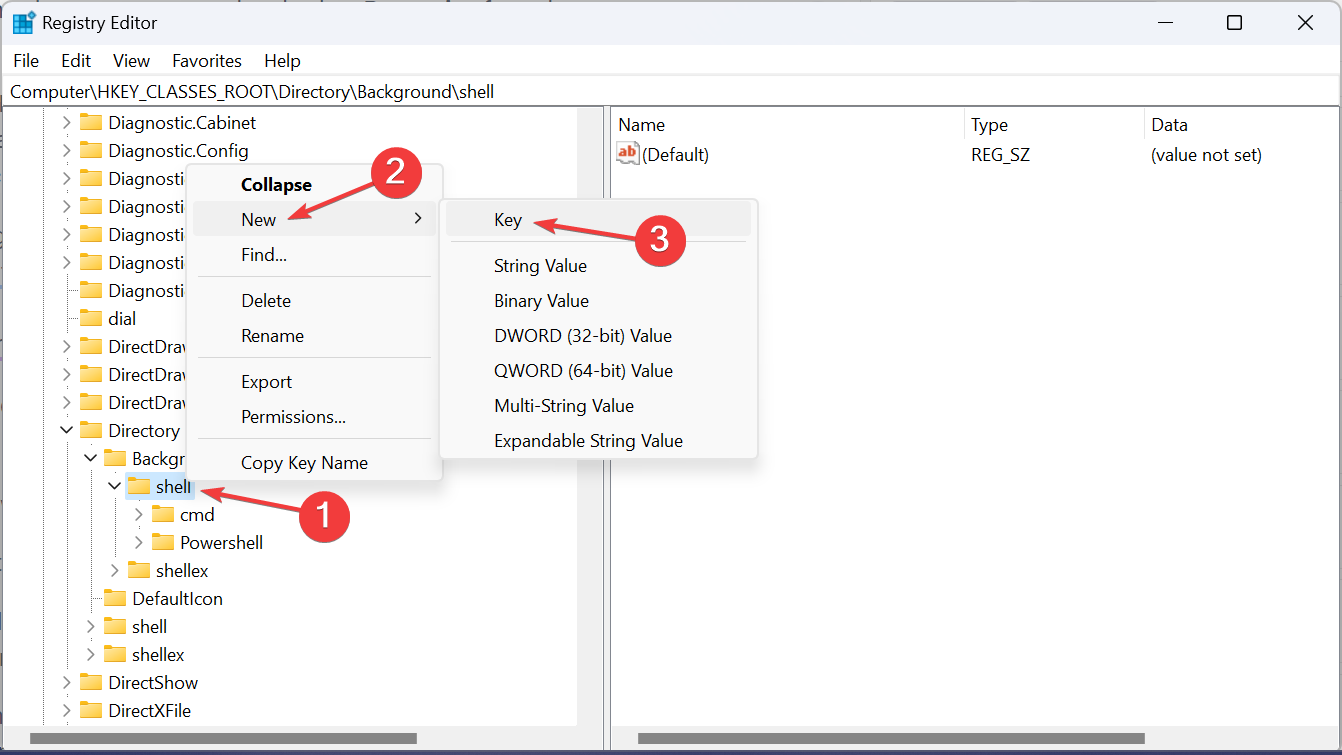
-
다시 방금 만든 항목에서 오른쪽 클릭하고 새로 만들기를 선택한 후 키를 선택하고 이름을 command로 지정합니다.
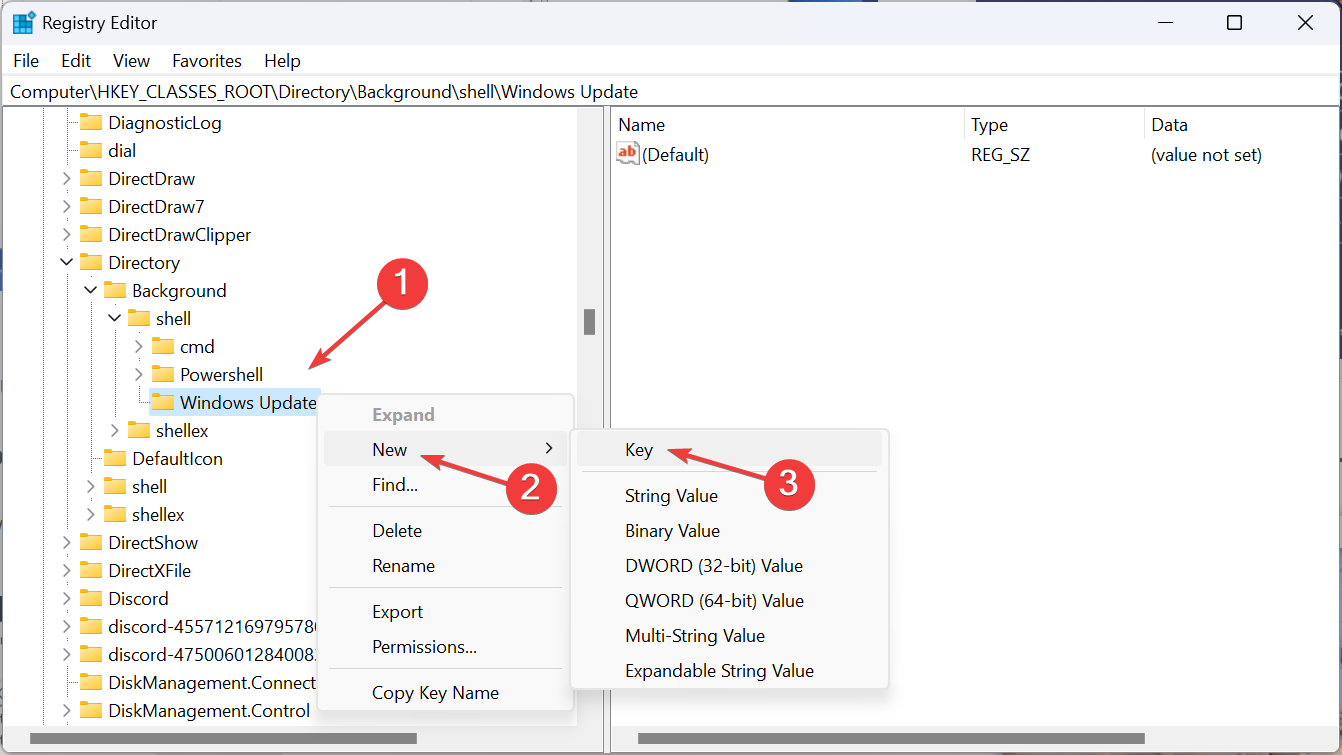
- command 키를 선택하고 오른쪽 창에서 기본값 문자열을 두 번 클릭합니다.
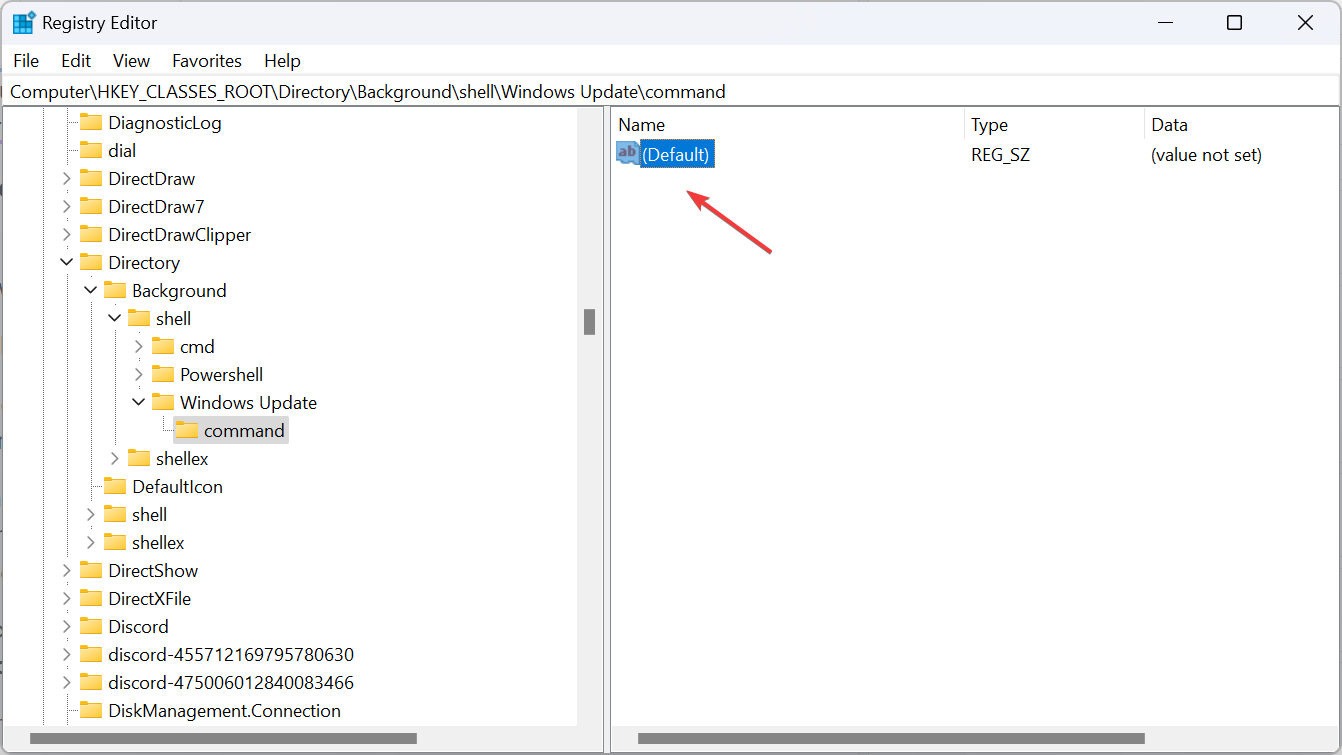
-
아래 경로를 값 데이터 필드에 붙여넣고 여기에 URI을 열고자 하는 설정 페이지의 것으로 대체한 후 확인을 클릭하여 변경 사항을 저장합니다:
C:\Windows\explorer.exe URI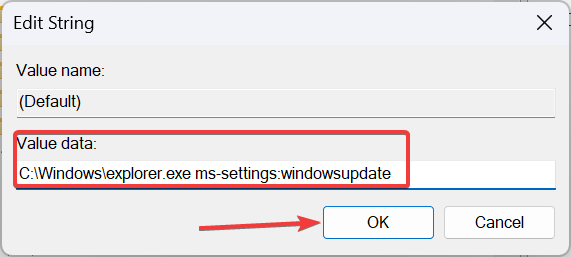
- 컴퓨터를 다시 시작하면 Windows 설정을 여는 바로가기가 사용 가능합니다.
-
이제 바탕화면에서 오른쪽 클릭하고 더 많은 옵션 표시를 선택하면 설정에 대한 컨텍스트 메뉴 바로가기를 찾을 수 있습니다.
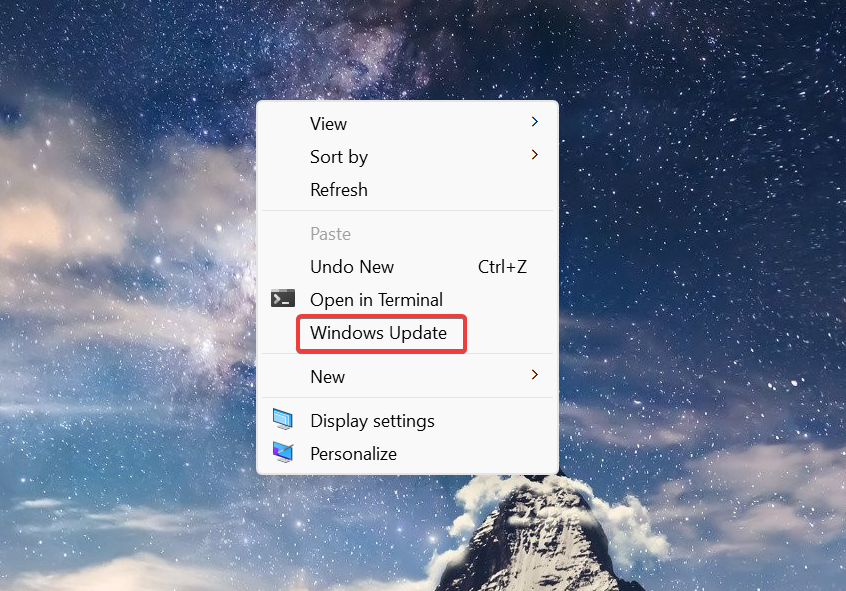
윈도우 11에서 키보드나 주소 모음으로 특정 설정 페이지에 접근하는 방법
특정 설정 페이지에 키보드나 파일 탐색기의 주소 모음으로 접근하기 위해서는 고유 자원 식별자가 필요합니다.
후자의 경우 > Windows + E를 눌러 파일 탐색기 열기 > 주소 모음에 URI를 붙여넣기 > Enter를 누릅니다.
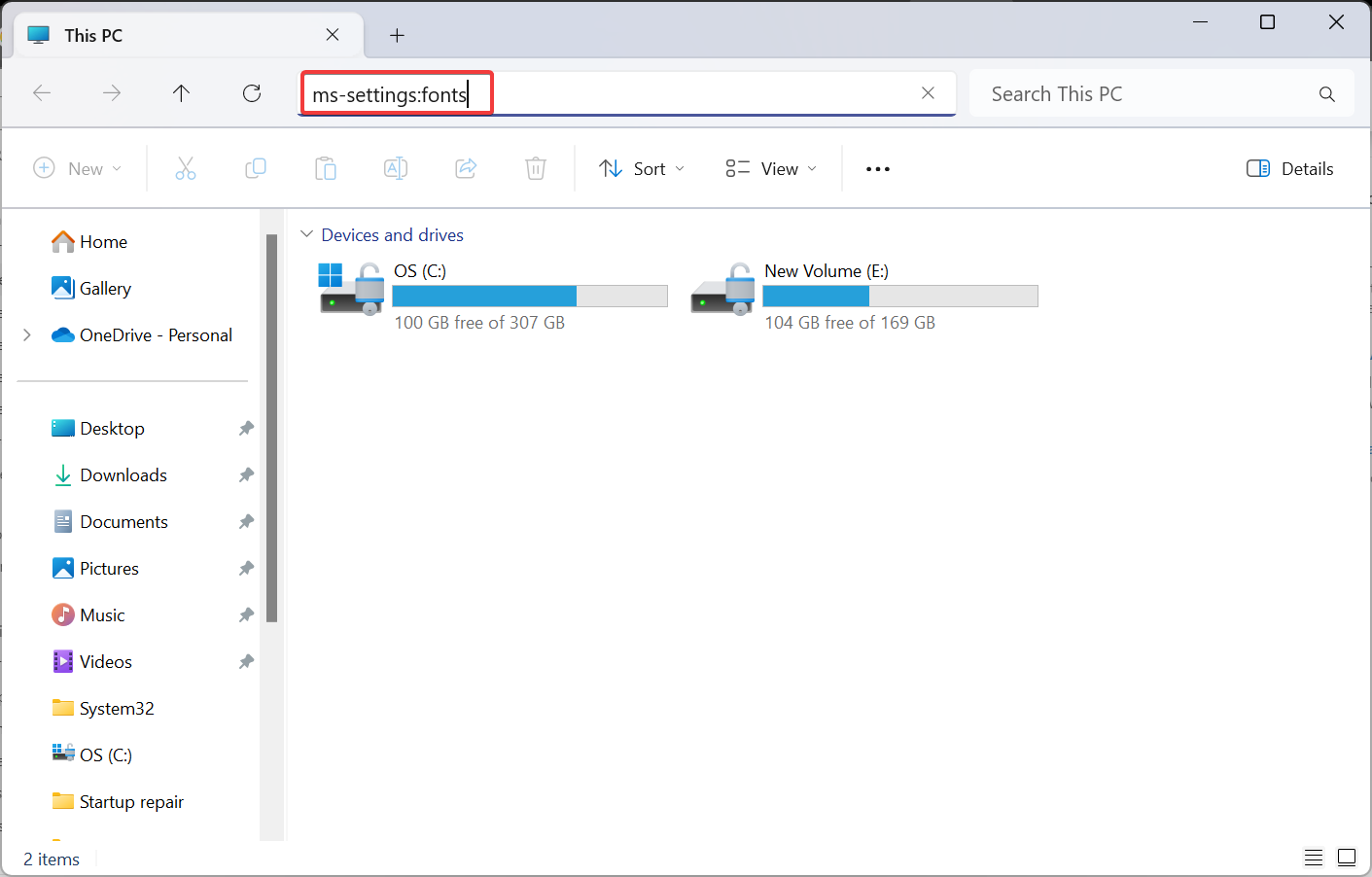 전용 설정이 즉시 열립니다. 만약 잘못된 URI라면 아무 페이지로도 리디렉션되지 않으며, 설정의 홈 탭이 열립니다.
전용 설정이 즉시 열립니다. 만약 잘못된 URI라면 아무 페이지로도 리디렉션되지 않으며, 설정의 홈 탭이 열립니다.
게다가 윈도우 11 설정 앱이 잘 통합되어 있기 때문에, 개별 페이지는 검색 메뉴에서도 접근 가능합니다.
이제 윈도우 11에서 설정 바로가기를 만드는 방법을 알게 되었으므로, 앱 탐색에 소요되는 소중한 시간을 절약할 수 있습니다. 또한, 중요한 변경을 위해 고급 시스템 설정에 직접 접근할 수 있습니다.
GUI 방법보다 단축키를 선호하시는 분들을 위해, 우리가 엄선한 가장 일반적인 키보드 단축키 목록이 유용할 것입니다.
문의 사항이나 어떤 설정을 가장 자주 사용하는지 공유하고 싶으시면 아래에 댓글을 남겨주세요.













